오늘은 여행시 내 위치를 자동으로 기록해주는 여행 필수 어플 구글 타임라인 설정 및 해제 방법에 대해서 알아보겠습니다.
요즘은 여행을 다니면서 기록을 하는분들이 많은데 구글 타임라인의 경우 국내 여행보단 해외 여행시에 필수 어플이라고 합니다.
아무래도 해외 여행시 지도를 자주 볼 수 밖에 없는데 구글 지도 어플 만큼 전세계 지도가 잘 되어있는게 없다보니 많이 사용을 하는것 같습니다.
그리고 요즘은 블로그나 유튜브에 영상을 올리는 분들이 많아서 더 많이 사용을 하는거 같아요.
구글 타임라인의 경우 개인정보 보호차원에서 설정을 해제한 분들이 많은데요.
저도 사용을 안하다가 이제 슬슬 여행 계획을 세워보고자 준비하면서 알아본 내용인데 생각보다 아주 간단해서 쉽게 설정 및 해제가 가능합니다.
구글 타임라인 설정 초간단 방법
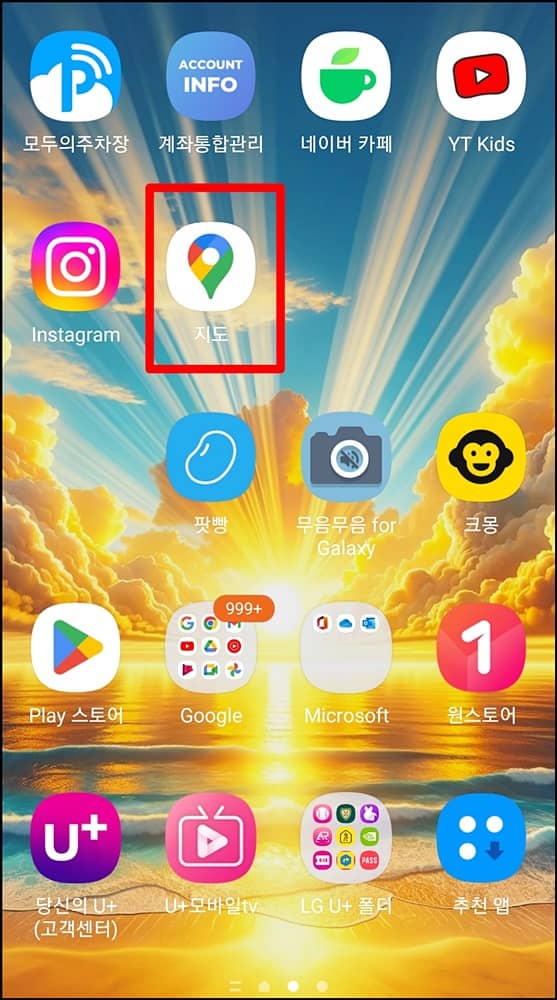
대부분의 안드로이드 핸드폰을 사용하는 분들은 기본 어플로 구글 지도 어플이 설치되어 있습니다.
만약 지도 어플이 없다면 구글 PLAY 스토어에서 다운로드 받으면 됩니다.
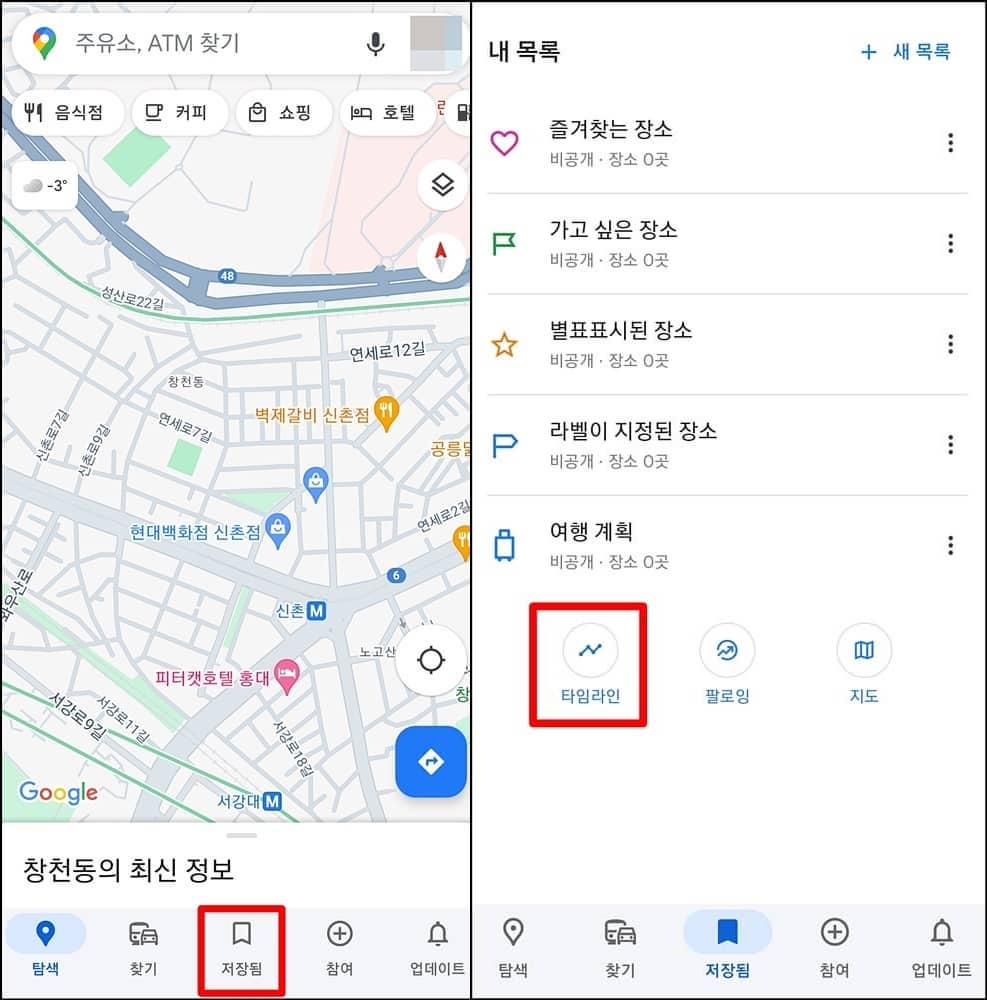
구글 지도 어플에 접속을 하면 위 사진처럼 하단쪽에 ‘저장됨’이라는 글씨가 보입니다.
여길 선택해주면 내목록이 나타나고 하단의 타임라인을 눌러주면 설정으로 이동됩니다.
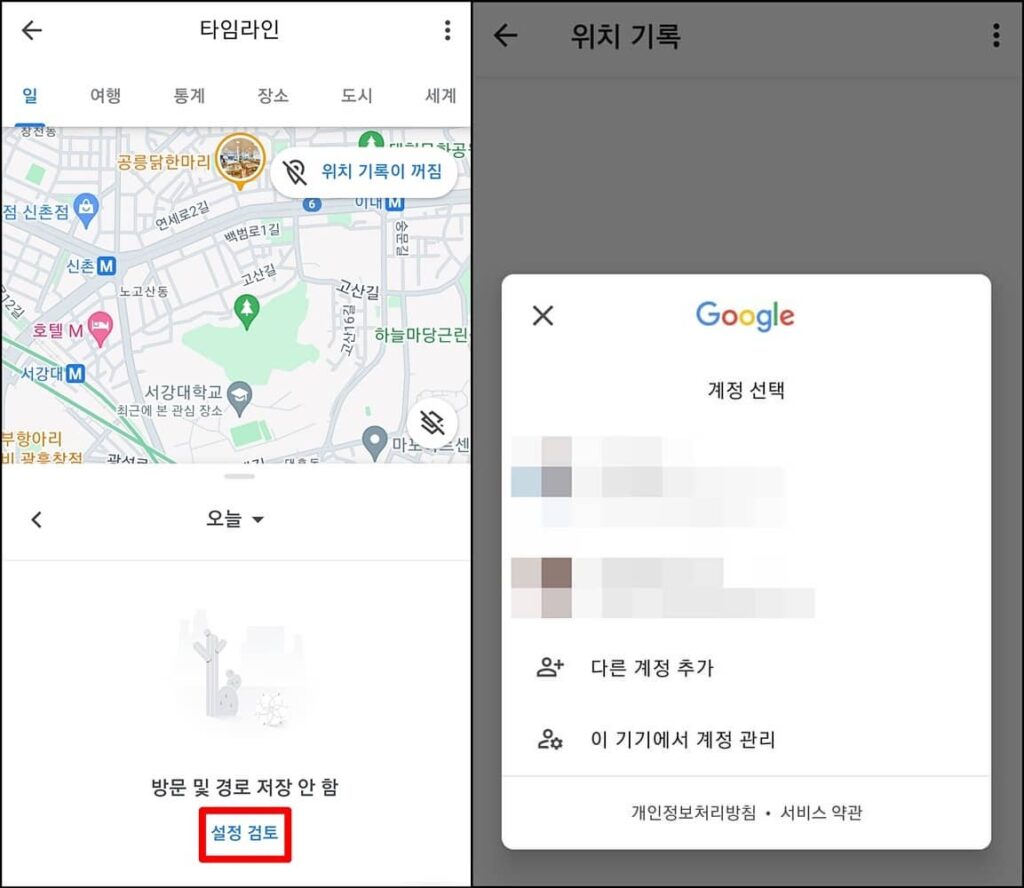
그럼 위의 왼편과 같은 화면이 나오는데 여기서 하단 ‘설정 검토’를 누르면 로그인 화면으로 전환이 되는데 사용할 계정을 선택하면 됩니다.
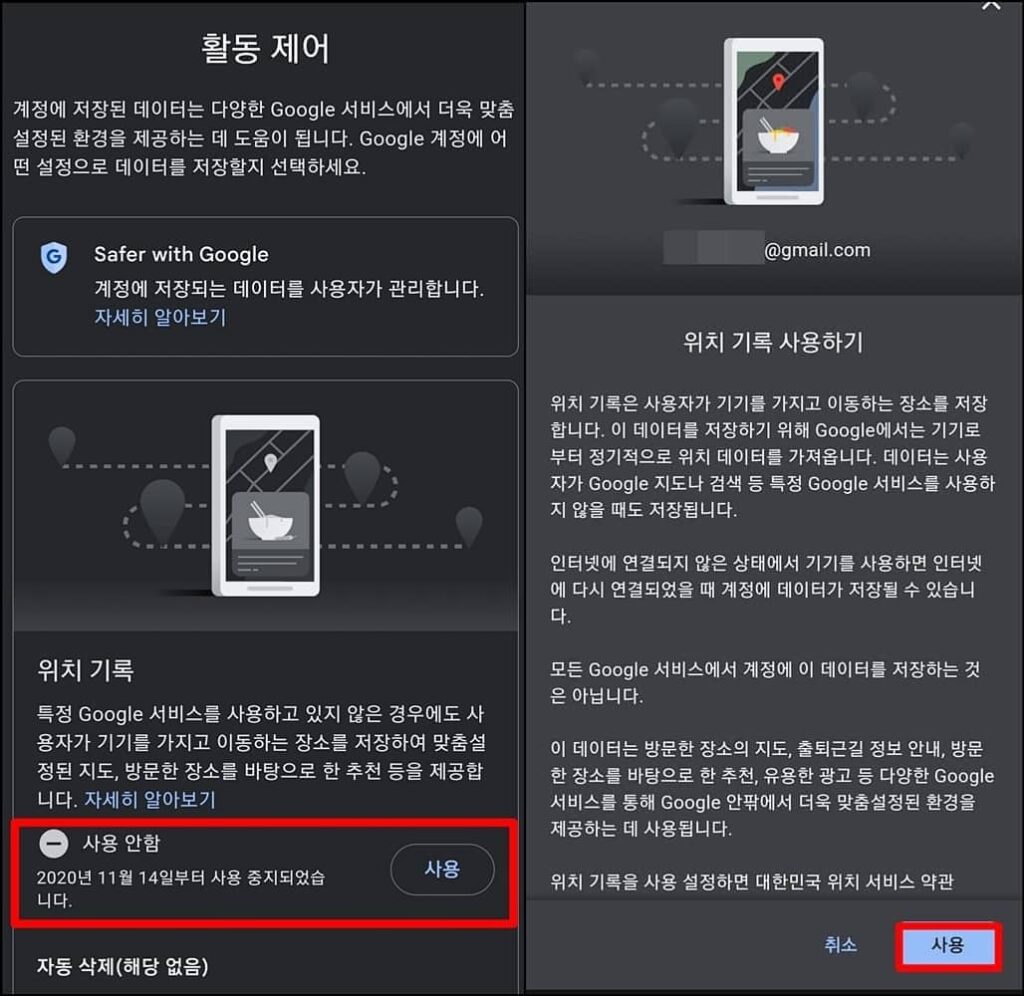
보통 별도로 설정을 하지않았다면 위치 기록이 ‘사용’에 설정되어있을건데 많은 분들이 개인정보 노출에 대한 우려로 저처럼 ‘사용 안함’으로 변경해 놨을겁니다.
사용중지가 되어있다면 사용 버튼을 눌러서 위치정보에 대해 활성화를 시켜주면 됩니다.
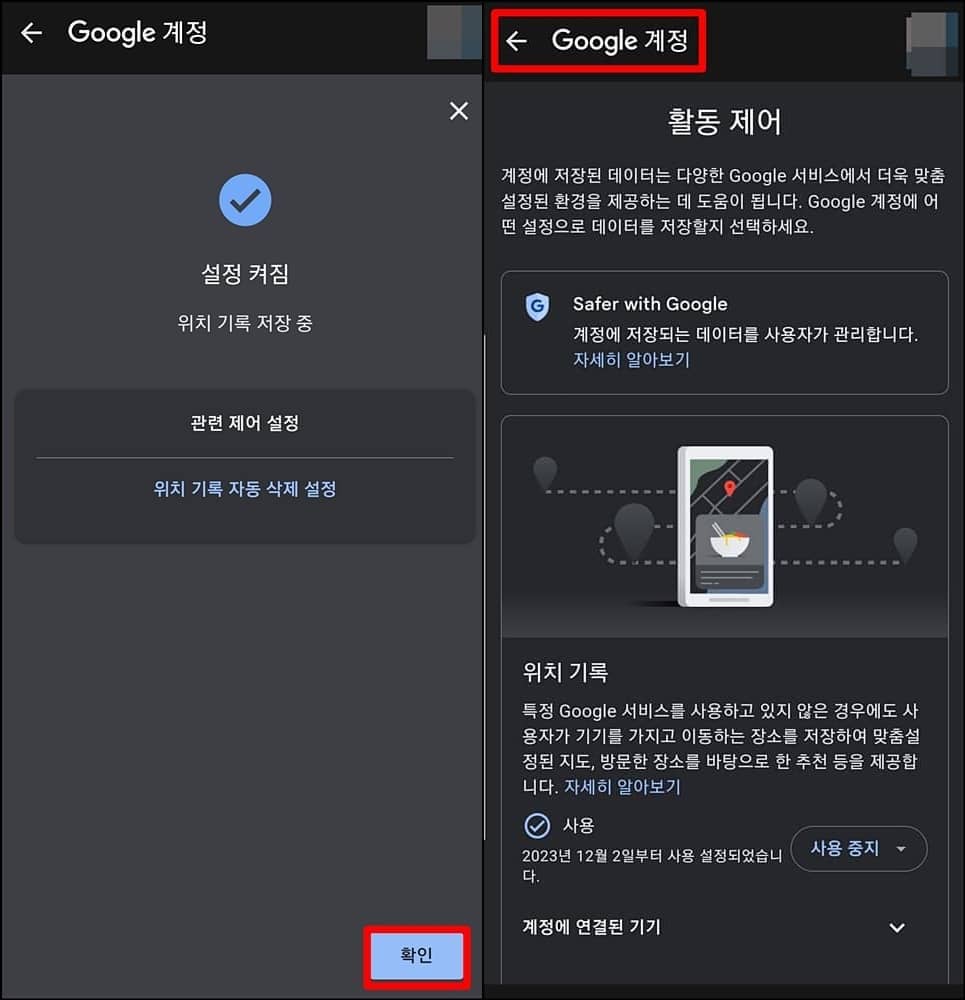
사용을 눌렀다면 위 화면으로 변경되고 최종적으로 하단의 ‘확인’을 누르면 구글 타임라인 설정 활성화가 완료됩니다.
이제 다시 구글 지도가 보이는 화면으로 이동을 하려면 상단 뒤로가기를 눌러주면 됩니다.
만약 다시 해제를 하고자한다면 위 단계에서 위치 사용에 대해 걸 중지로 변경하면 비활성화가 되고 사용해제가 완료됩니다.
모바일 구글 타임라인 설정 끝.
구글 타임라인 PC 설정 방법
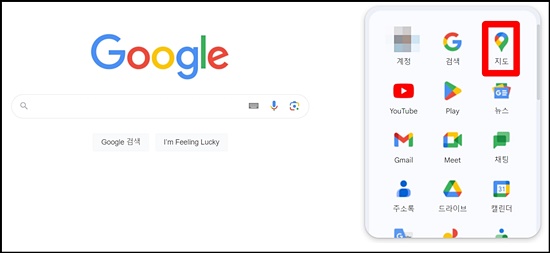
PC에서의 구글 타임라인 설정 또한 굉장히 간단합니다.
PC에서 구글 홈페이지를 들어가면 상단 오른편에 메뉴가 있는데 여길 클릭하면 위 사진처럼 구글의 다양한 어플들이 보입니다. 여기서 지도어플을 선택해주세요.
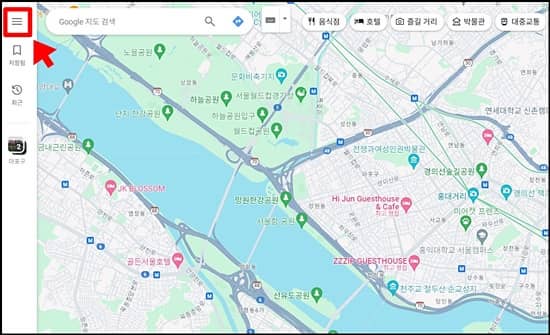
지도 어플에 접속하면 왼편 상단에 삼색선이 있는데 여길 클릭해주세요.
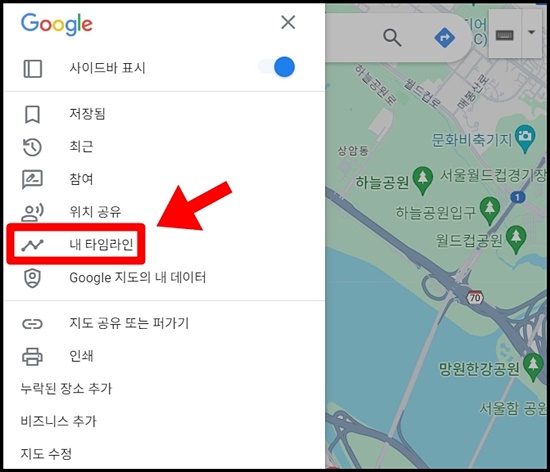
그럼 중간쯤에 ‘내 타임라인’ 글씨가 보이는데 여길 클릭해주면 됩니다.
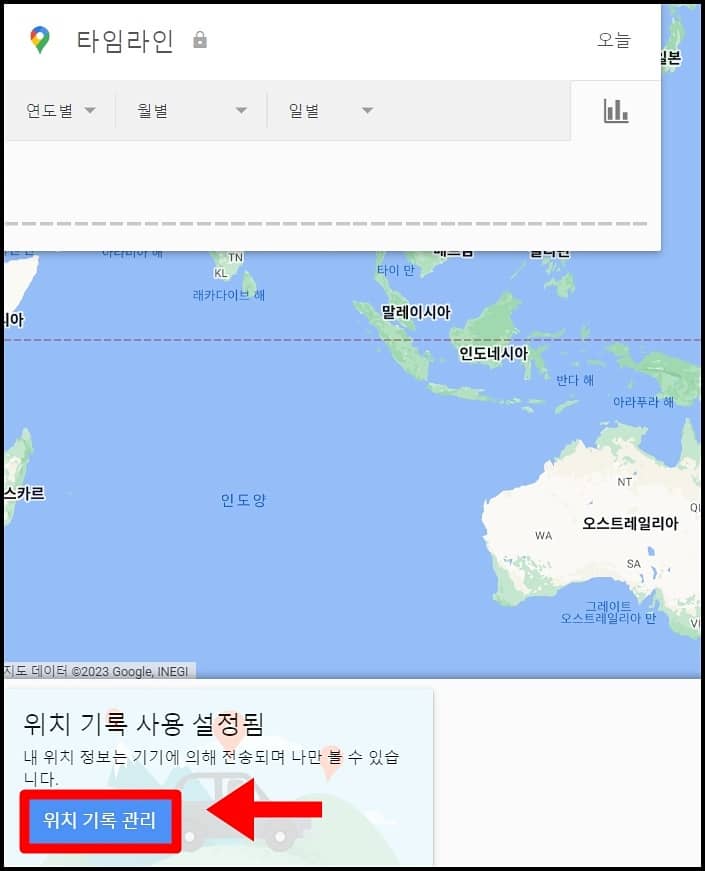
화면이 변경되면서 하단쪽에 ‘위치 기록 관리’가 보이는데 여길 클릭해주세요.
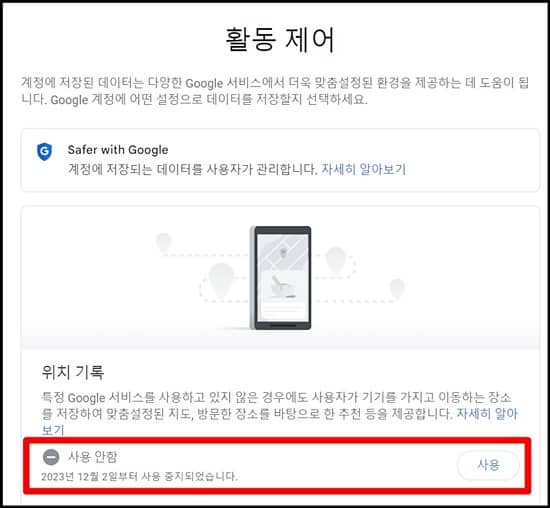
여기부터는 모바일 방법과 동일합니다. 하단 ‘사용안함’으로 되어있는 걸 ‘사용’으로 변경해주면 됩니다.
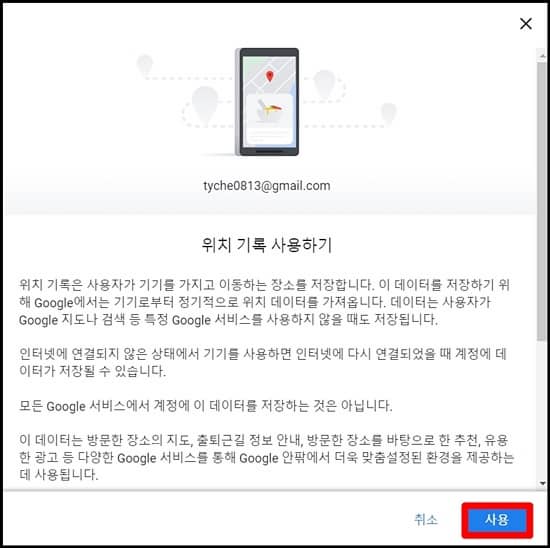
그럼 모바일 버전과 동일하게 내 위치 기록 사용에 대한 동의를 해야됩니다.
최종적으로 타임라인 사용을 클릭해주면 PC버전의 설정이 완료됩니다.
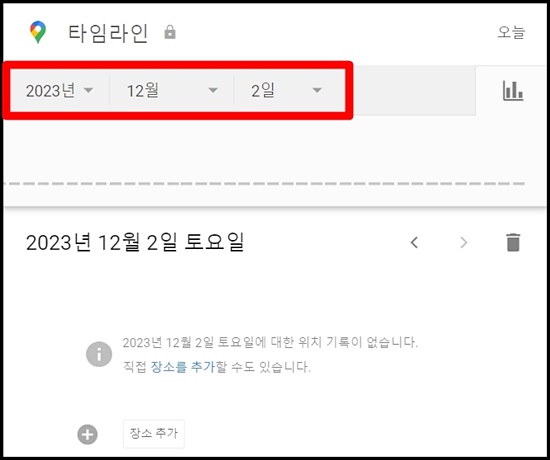
타임라인의 경우 과거부터 사용을 해왔다면 년/월/일을 변경해서 과거의 내 동선 확인이 가능합니다.
저처럼 기능을 끄고 사용을 안했다면 별다른 기록이 없기에 활성화를 한 시점부터 새로운 동선이 기록됩니다.
오늘은 여행 특히나 해외여행시 많이 사용하게되는 구글 지도 어플의 기능인 타임라인의 설정과 해제 방법에 대해서 알아봤습니다.
너무나 간단한 방법이지만 생각을 못하거나 이런 간단한 방법을 몰라서 사용을 안했던 분들이 있을겁니다.
해외여행을 준비중이라면 사용방법을 숙지해서 여행 후에 내 동선을 이용한 여행후기 등을 올리거나 친구들에게 설명할 때 유용하게 사용해보세요.
함께 보면 유용한 글
너무 편한 유튜브 영상요약 서비스 lilys ai(릴리스) 사용방법
